Ansichten
In diesem Abschnitt können Sie angeben, wie die Sichtbarkeit von Akteuren in Ansichtsdefinitionen gespeichert werden soll. Diese Einstellung beeinflusst die Dateigröße und die Ladezeit. Außerdem bestimmt sie die Sichtbarkeit neuer Akteure, die auf Dokumentaktualisierungen zurückzuführen sind.
Die Option Def. Akt.darst. (Ansichten) nach gilt nur für Datei > Aktualisieren > Composer-Dokument , nicht für Geometrie > Aktualisieren , nicht für Geometrie > Aktualisieren . .
Anmerkungen:
- Diese Option wirkt sich auch auf die Sichtbarkeit von Animationen aus (Akteursichtbarkeit beim Zeitwert=0).
- Diese Option wirkt sich nicht auf benutzerdefinierte Ansichten aus. In benutzerdefinierten Ansichten, die die Akteursichtbarkeit erfassen, werden sichtbare Akteure immer aufgelistet.
- Geistakteure werden in allen Modi immer in Ansichtsdefinitionen aufgelistet.
| Option |
Beschreibung |
Darstellung |
|
Def. Akt.darst. (Ansichten) nach:
Sichtbare Akteure
|
Alle sichtbaren Geometrie- und Interaktionsakteure werden in Ansichtsdefinitionen aufgelistet. Neue Akteure, die sich bei Dokumentaktualisierungen ergeben, sind verborgen. |
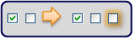
|
|
Def. Akt.darst. (Ansichten) nach:
Versteckte Akteure
|
Alle verborgenen Geometrie- und Interaktionsakteure werden in Ansichtsdefinitionen aufgelistet. Neue Akteure, die sich bei Dokumentaktualisierungen ergeben, sind sichtbar. |
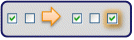
|
|
Def. Akt.darst. (Ansichten) nach:
Sichtbare Anordnungen
|
Alle sichtbaren Interaktionsakteure werden in Ansichtsdefinitionen aufgelistet. Geometrieakteure werden folgendermaßen aufgelistet:- Sichtbare Anordnungen werden aufgelistet, nicht aber ihre Unterbaugruppen und Teile. Neue Akteure, die sich bei Dokumentaktualisierungen ergeben, sind sichtbar (sie erben die Sichtbarkeit der Anordnung).
- Versteckte Anordnungen sowie ihre Unterbaugruppen und Teile werden nicht aufgelistet. Neue Akteure, die sich bei Dokumentaktualisierungen ergeben, sind verborgen.
- Anordnungen mit gemischter Sichtbarkeit werden nicht aufgelistet, doch ihre sichtbaren Teile werden aufgelistet. Neue Akteure, die sich bei Dokumentaktualisierungen ergeben, sind verborgen.
Weitere Ansichtsdefinitionen finden Sie unter Sichtbare Anordnungen oder Versteckte Anordnungen. |
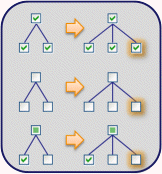
|
|
Def. Akt.darst. (Ansichten) nach:
Versteckte Anordnungen
|
Alle verborgenen Interaktionsakteure werden in Ansichtsdefinitionen aufgelistet. Geometrieakteure werden folgendermaßen aufgelistet:- Versteckte Anordnungen werden in Ansichtsdefinitionen aufgelistet, nicht aber ihre Unterbaugruppen und Teile. Neue Akteure, die sich bei Dokumentaktualisierungen ergeben, sind verborgen (sie erben die Sichtbarkeit der Anordnung).
- Sichtbare Anordnungen sowie ihre Unterbaugruppen und Teile werden nicht in Ansichtsdefinitionen aufgelistet. Neue Akteure, die sich bei Dokumentaktualisierungen ergeben, sind sichtbar.
- Anordnungen mit gemischter Sichtbarkeit werden nicht in Ansichtsdefinitionen aufgelistet, doch ihre verborgenen Teile werden aufgelistet. Neue Akteure, die sich bei Dokumentaktualisierungen ergeben, sind sichtbar.
|
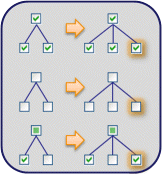
|
Legende
Die Abbildungen in der obigen Tabelle verwenden diese Symbole:
Anmerkung:
Der Stammbaugruppenknoten zeigt nie  an. Um festzustellen, ob der Stammknoten gemischte Sichtbarkeit aufweist, untersuchen Sie seine untergeordneten Objekte. an. Um festzustellen, ob der Stammknoten gemischte Sichtbarkeit aufweist, untersuchen Sie seine untergeordneten Objekte.
| Art der Sichtbarkeit |
Symbol für vorhandenen Akteur |
Symbol für den neuen Akteur nach der Aktualisierung |
|
Sichtbar
|

|

|
|
Versteckt
|

|

|
|
Gemischt
|

|
Nicht zutreffend |
Geometrie
In diesem Abschnitt können Sie Geometrieaktualisierung konfigurieren.
Diese Optionen gelten nur für , nicht für Datei > Aktualisieren > Composer Dokument . .
| Befehlsname |
Beschreibung |
|
Neue Geometrie hinzufügen
|
Prüft, ob in der CAD-Datei neue Akteure erstellt wurden, und konvertiert diese dann. Diese Überprüfungen werden auf Basis von CAD-Dateinamen vorgenommen. |
|
Alte Geometrie löschen
|
Prüft, ob in der CAD-Datei Geometrieakteure gelöscht wurden, und löscht diese dann auch in der Composer-Datei. Diese Überprüfungen werden auf Basis von CAD-Dateinamen vorgenommen. |
|
Geometrie modifizieren
|
Aktualisiert sämtliche 3D-Geometrien (nicht Zusammenarbeit, Punkte usw.), unabhängig davon, ob Änderungen an der CAD-Datei vorgenommen wurden. |
|
Prüfung durchgeführt von
|
Aktualisiert nur Akteure aus einer CAD-Datei, die denselben Namen wie die Aktualisierungsdatei hat. Beispielsweise werden part1.sat und part2.sat in Composer zusammengeführt. Um nur Akteure zu aktualisieren, die aus part1.sat stammen, aktivieren Sie diese Option. Um Akteure aus part2.sat zu berücksichtigen, deaktivieren Sie diese Option.Anmerkungen:
- Diese Option ist veraltet.
- Diese Option gilt nur für die folgenden Formate: ACIS, , IGS, STP, VDA und Pro/ENGINEER.
|
|
Alle Ereignisse
|
Sucht in der Composer-Datei nach allen Ereignissen desselben Akteurs und aktualisiert diese Ereignisse. Um nur ausgewählte Akteure zu aktualisieren, deaktivieren Sie diese Option. |
|